ie.cssの子テーマ化など Twenty Twelve 1.1での変更点
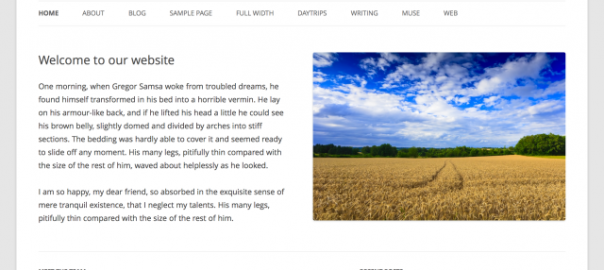
TwentyTwelveが1.0から1.1にアップデートされたので、勉強もかねていくつか変更点を洗ってみました。[全てを網羅しているわけではありません]
- ie.cssを外出し
- pubdateの削除
- rel="generator"
全ての変更部分は、こちらに記載されています。
Changes from twentytwelve/1.0 at r23447 to twentytwelve/1.1 at r23447
functions.php
新規追加(146行目~)
IE用のCSS(ie.css)をstyle.cssから外出しして、新規に読み込むようになりました。
/* * Loads the Internet Explorer specific stylesheet. */ wp_enqueue_style( 'twentytwelve-ie', get_template_directory_uri() . '/css/ie.css', array( 'twentytwelve-style' ), '20121010' ); $wp_styles->add_data( 'twentytwelve-ie', 'conditional', 'lt IE 9' );
ie.cssを子テーマ化
(1) 子テーマディレクトリにcssというディレクトリを作成し、そこにie.cssをコピーして下さい。[/wp-content/themes/[子テーマ]/css/ie.css]
(2) デフォルトでは親テーマのie.css(/wp-content/themes/twentytwelve/css/ie.css)を読み込むようになっているので、子テーマ(1)でコピーしたie.cssを読み込むようにします。そのまま、functions.phpへ追加して下さい。
/* * Loads the Internet Explorer specific stylesheet. */ wp_enqueue_style( 'twentytwelve-ie', get_stylesheet_directory_uri() . '/css/ie.css', array( 'twentytwelve-style' ), '20121010' ); $wp_styles->add_data( 'twentytwelve-ie', 'conditional', 'lt IE 9' );
twentytwelve_entry_meta(330行目~)
投稿日に付与されていたpubdateが消されたようです。pubdate属性はHTMl5非対応になるためです。
function twentytwelve_entry_meta() // 1.0 $date = sprintf( '<a href="%1$s" title="%2$s" rel="bookmark"><time class="entry-date" datetime="%3$s" pubdate>%4$s</time></a>', // 1.1 $date = sprintf( '<a href="%1$s" title="%2$s" rel="bookmark"><time class="entry-date" datetime="%3$s">%4$s</time></a>',
header.php
よくわからないですが、「コンテンツへ移動」の部分の要素からskip-linkというclassが取り除かれ、div要素からa要素からに変更されているようです。
// 1.0 <div class="skip-link assistive-text"><a href="#content" title="<?php esc_attr_e( 'Skip to content', 'twentytwelve' ); ?>"><?php _e( 'Skip to content', 'twentytwelve' ); ?></a></div> // 1.1 <a class="assistive-text" href="#content" title="<?php esc_attr_e( 'Skip to content', 'twentytwelve' ); ?>"><?php _e( 'Skip to content', 'twentytwelve' ); ?></a>
footer.php
「Proudly powered by ~」のリンクからrel="generator"が削除
HTML5でrel属性のgeneratorが削除されたための対応です。
// 1.0 <a href="<?php echo esc_url( __( 'http://wordpress.org/', 'twentytwelve' ) ); ?>" title="<?php esc_attr_e( 'Semantic Personal Publishing Platform', 'twentytwelve' ); ?>" rel="generator"><?php printf( __( 'Proudly powered by %s', 'twentytwelve' ), 'WordPress' ); ?></a> // 1.1 <a href="<?php echo esc_url( __( 'http://wordpress.org/', 'twentytwelve' ) ); ?>" title="<?php esc_attr_e( 'Semantic Personal Publishing Platform', 'twentytwelve' ); ?>"><?php printf( __( 'Proudly powered by %s', 'twentytwelve' ), 'WordPress' ); ?></a>
image.php
メディアの表示ページ
投稿日に付与されていたpubdateが消
// 1.0 printf( __( '<span class="meta-prep meta-prep-entry-date">Published </span> <span class="entry-date"><time class="entry-date" datetime="%1$s" pubdate>%2$s</time></span> at <a href="%3$s" title="Link to full-size image">%4$s × %5$s</a> in <a href="%6$s" title="Return to %7$s" rel="gallery">%8$s</a>.', 'twentytwelve' ), // 1.1 printf( __( '<span class="meta-prep meta-prep-entry-date">Published </span> <span class="entry-date"><time class="entry-date" datetime="%1$s">%2$s</time></span> at <a href="%3$s" title="Link to full-size image">%4$s × %5$s</a> in <a href="%6$s" title="Return to %7$s" rel="gallery">%8$s</a>.', 'twentytwelve' ),
関連記事
-

-
ブルー・オレンジ・ピンクと選べるテーマ「Bouquet」をカスタマイズ
プレビューはこちら ダウンロード 目次 ヘッダー画像の高さを変更 アイキャッチをアップロード h1タグがやたら多いので最適化 画像をレスポンシブ対応 フォント「Sorts Mill
-

-
多言語化プラグイン「qTranslate」
ブログを多言語化しようと思い、プラグイン「qTranslate」を導入してみました。 General Settingsで使用する言語を選択する ★使用する言語を選択 管理画面「設定」⇒「Lang
-

-
ウィジェット関連のカスタマイズ・プラグイン
リンクマネージャー WordPress 3.5バージョンアップ以降にリンクマネージャーを追加するには以下のフィルタを設定もしくはプラグインをインストールして下さい。 プラグイン Link M
-

-
Twenty Twelve 投稿者情報を表示/非表示に
TwentyTwelveでは、投稿ページごとに投稿者の情報を掲載することができます。他のテーマでも同様だと思います。こんな感じです。ここでは、掲載と削除の方法について記載します。 表示方法 「
-

-
Twenty Fifteen カスタマイズ
WordPress 4.1のデフォルトテーマである「Twenty Fifteen」は三世代前の「Twenty Twelve」に似たテーマで非常にシンプルなテーマにまとまっていますね。カスタマイズをまと
-

-
投稿記事から「(ログイン)ユーザー名」がバレるのを防ぐ
ここ最近、アカウント乗っ取りやセキュリティ事故関連のニュースが相次いでいますが、WordPressで制作されたサイトも標的に会っているようです。一般的な手法としては「ブルートフォースアタック」という手
-

-
Lightbox (画像ポップアップ) プラグイン
WordPressで使用できるLightbox(画像ポップアップ)プラグインのまとめ ひとまずインストール・有効化するだけで使用可能です。(3.7/3.8/3.9) blueimp lig
-

-
Twenty Fourteen 「投稿日」や"先頭固定表示"を非表示
日付を表示する部分は、全てtwentyfourteen_posted_onに集約されています。該当部分をコメントアウトしたかたちで子テーマのfunctions.phpに追加して下さい。 「投稿日
-

-
アップグレードで「更新を展開しています... 」のままになった場合の対処のひとつ
久々に出会ったような気がするのでメモです。 ローカルのテスト環境でWordPressを3.7から3.8にアップグレードしようとしたところ、「更新を展開しています... 」で止まってしまい更新処理がす
-

-
「Contact Form 7」 メッセージの送信に失敗~
この修正はWordPress 3.5で行われているようです。(~3.4.2) Contact Form 7で以下のエラーメッセージが出る場合は、確認してみて下さい。 「メッセージの送信に失敗









